如何将扫描图片转换为PDF文件:详解步骤与技巧
使用Word软件将图片转换为PDF文件的简易教程
在日常生活中,我们经常需要将各种格式的文件转换为PDF,以便于分享和阅读。Word软件作为一款功能强大的办公软件,不仅可以处理文字,还能轻松帮助我们完成图片到PDF的转换。下面,就让我们一起来学习如何使用Word软件将图片转换为PDF文件吧。
步骤一:新建Word文档
1、我们在电脑桌面上点击右键,在弹出菜单中选择“新建”,然后找到并点击“Microsoft Word”文档。这样,我们就成功地创建了一个新的Word文件。
步骤二:插入图片
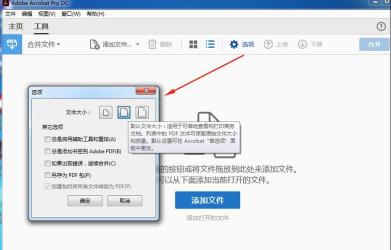
打开新建的Word文档后,我们将目光移向页面顶部的菜单栏。在这里,点击“插入”选项,然后在下拉菜单中找到并点击“图片”。接下来,系统会弹出一个文件选择框,我们只需从中找到并选中我们想要插入的图片文件,然后点击“插入”按钮,图片就会出现在Word文档中了。
步骤三:保存为PDF文件
图片插入完成后,我们再次将目光投向页面顶部的菜单栏。这次,我们需要点击“文件”选项,然后在下拉菜单中选择“另存为”。接着,系统会弹出一个保存文件的对话框。在这里,我们需要做两件事:一是选择文件的保存位置,二是选择文件的保存格式。在保存格式的下拉菜单中,我们找到并选择“PDF”,然后点击“保存”按钮。
步骤四:查看生成的PDF文件
保存完成后,Word软件会自动将我们的文档转换为PDF格式,并保存在我们刚才选择的文件存储位置。我们只需前往该位置,找到并点击刚才保存的PDF文件,就可以使用任何支持PDF格式的阅读器来查看它了。
通过以上四个简单的步骤,我们就可以轻松地使用Word软件将图片转换为PDF文件了。无论是为了工作还是学习,掌握这一技能都是非常有用的。希望这篇文章能对你有所帮助!
免责声明:本站所有作品图文均由用户自行上传分享,仅供网友学习交流。若您的权利被侵害,请联系我们
